
随着markdown的流行,web应用系统常常会要碰到有使用markdown编辑器进行富文本编辑,然后在前台web页面进行显示。常见的博客系统当然也需要支持markdown的编辑与显示。本文就通过一个真实的博客系统来说明django+markdown2+pygments实现markdown解析及代码高亮。
一、后台管理支持markdown编辑
django应用的后台管理支持markdown可以用django-mdeditor,它是一个Django应用,它集成了markdown-editor,允许你在Django项目中使用富文本编辑器编写Markdown格式的内容。这个插件通常用于博客、论坛或任何需要用户输入Markdown文本的场景。
1、安装依赖
首先,通过pip安装django-mdeditor
pip install django-mdeditor
2、添加应用到INSTALLED_APPS
在settings.py文件中,将django_mdeditor添加到INSTALLED_APPS列表中,参考如下:
INSTALLED_APPS = [
'blog',
'django.contrib.admin',
'django.contrib.auth',
'django.contrib.contenttypes',
'django.contrib.sessions',
'django.contrib.messages',
'django.contrib.staticfiles',
'rest_framework',
'django_filters', # 注册条件查询
'mdeditor', # 注册markdown的应用
'drf_yasg2', # 接口文档
]
3、设置MEDIA_URL和MEDIA_ROOT
django-mdeditor使用文件上传功能,因此需要在settings.py中正确设置
MEDIA_URL和MEDIA_ROOT:
MEDIA_URL = '/media/'
MEDIA_ROOT = os.path.join(BASE_DIR, 'uploads')
4、在模型中使用MdEditorField
在Django模型中,使用MdEditorField替换标准的TextField:
'''博客文章'''
class BlogPost(BaseModel):
id = models.AutoField(primary_key=True)
title = models.CharField(max_length=200, verbose_name='文章标题', unique = True)
category = models.ForeignKey(BlogCategory, blank=True,null=True, verbose_name='文章分类', on_delete=models.DO_NOTHING)
isTop = models.BooleanField(default=False, verbose_name='是否置顶')
isHot = models.BooleanField(default=False, verbose_name='是否热门')
isShow = models.BooleanField(default=False, verbose_name='是否显示')
summary = models.TextField(max_length=500, verbose_name='内容摘要', default='')
content = MDTextField(verbose_name='内容')
viewsCount = models.IntegerField(default=0, verbose_name="查看数")
commentsCount = models.IntegerField(default=0, verbose_name="评论数")
tags = models.ManyToManyField(to=Tag, related_name="tag_post", blank=True, default=None, verbose_name="标签")
blogSource = models.CharField(max_length=200, blank=True, null=True, default='',verbose_name='文章来源')
pubTime = models.DateTimeField(blank=True, null=True, verbose_name='发布日期')
@property
def tag_list(self):
return ','.join([i.tag for i in self.tags.all()])
def __str__(self):
return self.title
class Meta:
verbose_name = '博客文章'
verbose_name_plural = '博客文章'
在博客文章的模型中,文章内容需要支持markdown,所以content = MDTextField(verbose_name='内容')
5、查看效果
用django自带的后台管理admin就可以看到效果了
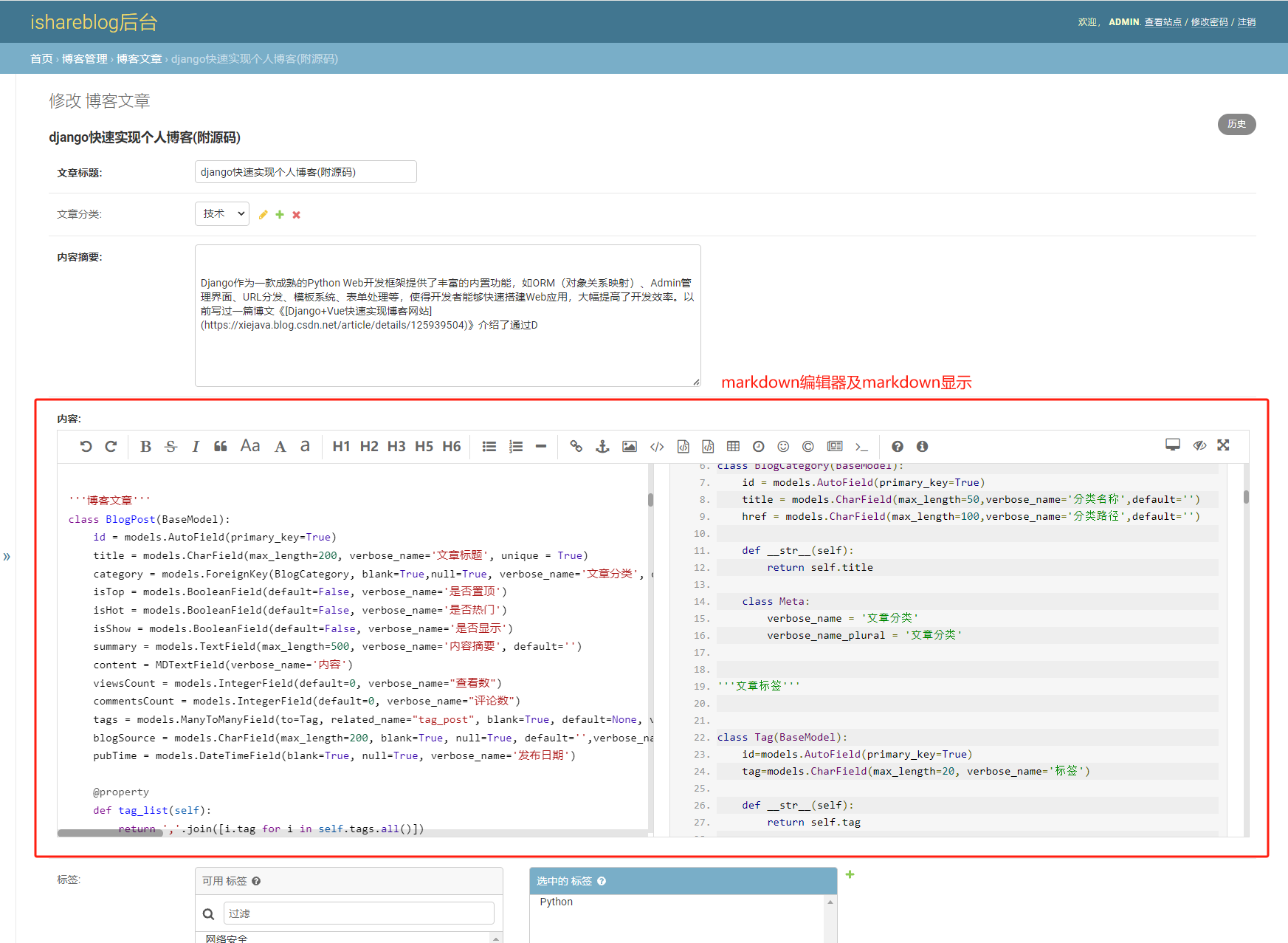
二、前台支持markdown解析及代码高亮
在后台支持markdown编辑后,前台页面的博客文章页面也得要支持对markdown得解析。
1、安装依赖
在Django项目中使用markdown2库实现代码高亮,安装markdown2和pygments这两个Python库。markdown2用于解析Markdown文本,而pygments用于代码高亮。
pip install markdown2 pygments
2、配置Markdown解析器
在Django视图中,需要导入markdown2模块,并使用它来解析Markdown文本。同时,要启用fenced-code-blocks扩展,以便markdown2能正确识别代码块。
import markdown2
markdown2的扩展说明见 https://github.com/trentm/python-markdown2/wiki/Extras 在这里加入了
extras=["code-color", "fenced-code-blocks", "cuddled-lists", "tables",
"with-toc", "code-friendly"]
视图实现
# 详情页视图实现.
def post_detail(request, id):
try:
post_obj = BlogPost.objects.get(id=id)
html_content = markdown2.markdown(post_obj.content,
extras=["code-color", "fenced-code-blocks", "cuddled-lists", "tables",
"with-toc", "code-friendly"])
html_content = html_content.replace('<table>', '<table class="table table-bordered">')
html_content = html_content.replace('<img src=', '<img style="max-width:100%;height:auto;" src=')
context = {"post_obj": post_obj,
"html_content": html_content,
"hot_posts": get_hot_posts(),
"tags": get_all_tags(),
"post_grouped_by_year": get_post_groped_by_year(),
'categories': get_categories(),
'social_infos': get_socialinfo()}
except BlogPost.DoesNotExist:
raise Http404("Post does not exist")
return render(request, "blog/post.html", context)
3、在模板中显示HTML
在Django模板中,直接输出转换后的HTML内容。使用|safe过滤器告诉模板引擎不要转义HTML代码。
<div class="lyear-arc-detail">
{{ html_content|safe }}
</div>
4、导出高亮的css文件并引入css
有了上面的步骤,只是可以解析了markdown成html并显示,最终代码的高亮是通过css 来控制显示的,执行以下命令将高亮的css文件导出。
pygmentize -S default -f html -a .codehilite > markdown_highlighy.css
pyments的官方文档 https://pygments.org/ 查看一共有多少种风格,可以参考网址 https://pygments.org/docs/styles/#getting-a-list-of-available-styles 将生成的markdown_highlighy.css文件拷入到static/blog/css下 在模板页面中引入css
<link rel="stylesheet" type="text/css" href="{% static 'blog/css/markdown_highlighy.css' %}" />
5、查看效果
可以看到markdown可以正常解析,代码也可以高亮显示了。
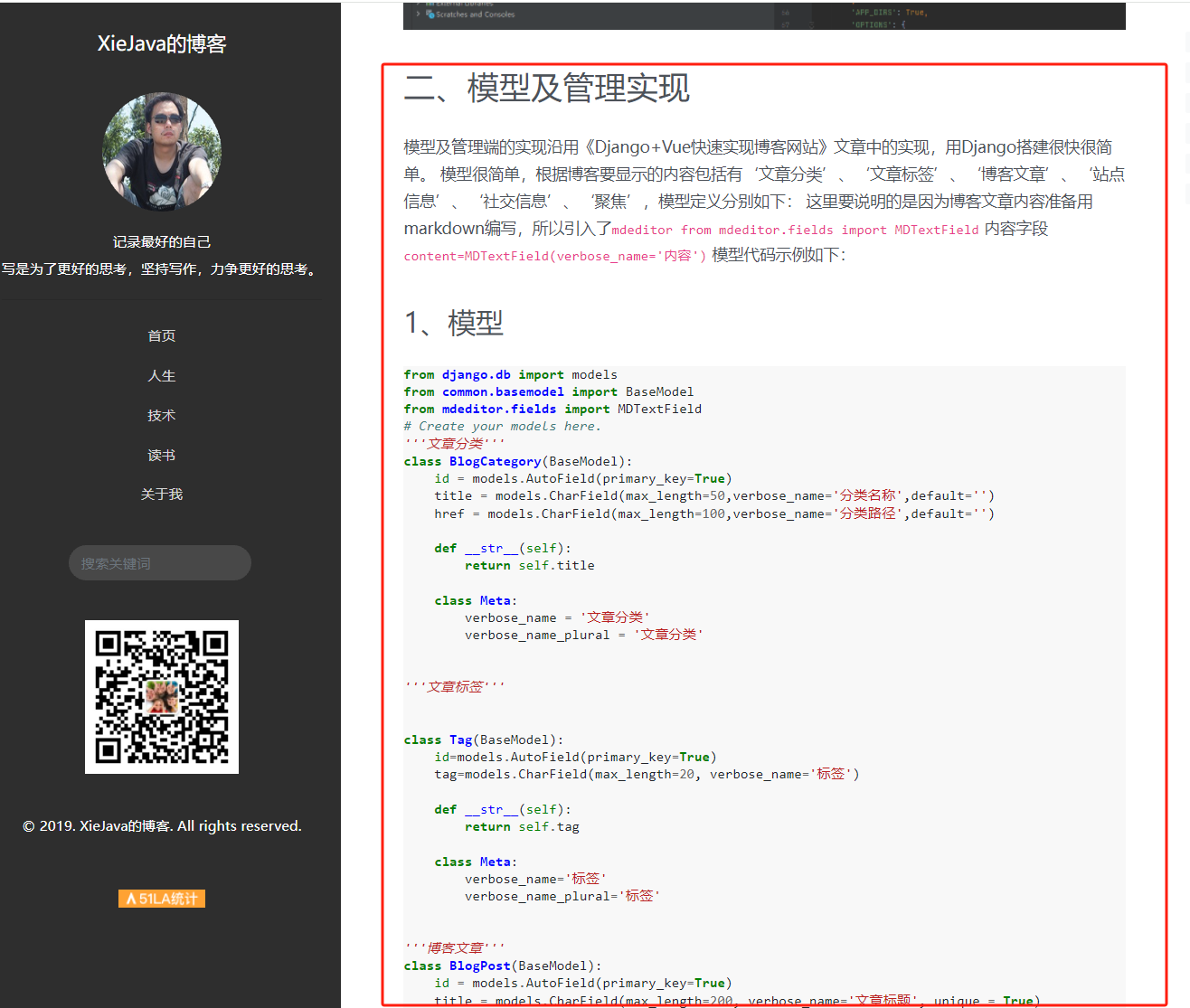
三、全套代码
https://gitee.com/xiejava/ishareblog
博客地址:http://xiejava.ishareread.com/

关注:微信公众号,一起学习成长!